


Cette réalisation est dédiée à Chantal du site Animabelle

Merci à mes traductrices qui font voyager mes tutoriels à travers le monde
| Traduit en Italien |
Traduit en Anglais |
 |
 |
| Traduit en Néerlandais |
Traduit en Allemand |
 |
 |
Conditions d'utilisation des éléments et tubes fournis dans le matériel
Il est interdit de modifier, de changer le nom, d'enlever le watermark et d'altérer les tubes
Il est interdit de les partager dans les groupes ou de les offrir sur votre site, blog, forum
Si vous voulez les utiliser pour vos tutoriels, il faudra demander l'autorisation aux auteurs

Matériel1 Palette des couleurs ---> l'ouvrir dans votre PSP 3 Tubes ---> les ouvrir dans votre PSP, les dupliquer et fermer les originaux 1 Masque ---> l'ouvrir dans votre PSP et le réduire 1 Fond 1 Dégradé ---> le placer dans le dossier Dégradés de votre PSP Police d'écriture utilisée pour le texte ---> Collective O (BRK)
Les tubes "oiseau baroque" et "souricette" sont d'Animabelle Le masque, le dégradé et le tube "texte" sont de ma conception Le fond a été trouvé sur le net
MERCI aux tubeurs / tubeuses
|
|---|
Filtres Utilisés- Unlimited 2 - - MuRa'S Meister - - Filter Factory Gallery E ---> importer dans Unlimited -
|
|---|
Utiliser ce crayon pour
vous repérer dans le tutoriel
|
|---|
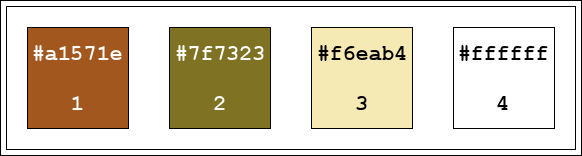
Utiliser l'outil Pipette pour placer directement la couleur dans la palette des Styles et Textures
Couleur 1 ---> Premier Plan ---> clic gauche
Couleur 2 ---> Arrière Plan ---> clic droit
Étape 1Ouvrir ---> le fond_animabelle Réglage / netteté / masque flou
Étape 2Ouvrir la palette des Styles et texture ---> onglet Dégradé
Étape 3Calques / nouveau calque raster Outil Pot de Peinture ---> appliquer le dégradé Réglage / flou / flou radial
Étape 4Calques / nouveau calque de masque / à partir d'une image Effets / effets d'image / mosaïque sans jointure
Étape 5Effets / modules externe / <I.C.NET Software> Filters Unlimited 2.0
/ Convolutions Filters ---> Emboss (strong) Calques / fusionner / fusionner le groupe Effets / effets de textures / textile
Étape 6Ouvrir le dégradé Linéaire
Calques / nouveau calque raster Outil Pot de Peinture ---> appliquer le dégradé Effets / modules externe / Unlimited / Filter Factory Gallery E --->
Gradient/Spokes Ratio Maker
Étape 7Calques / propriétés Réglage / netteté / davantage de netteté Effets / effets de distorsion / coordonnées polaires
Étape 8Calques / dupliquer Mettre le mode Mélange sur Normal et l'Opacité à 50 Effets / modules externe / MuRa's Meister ---> Perspective Tiling
Effets / effets 3D / ombre portée ---> 0 / 0 / 75 / 35 / couleur noire
Étape 9A cette étape, la palette des calques se présente ainsi
Se placer sur le calque ---> Raster 1 Effets / effets de distorsion / coordonnées polaires Cocher ---> Rectangulaires à polaires et Enroulement
Étape 10Revenir sur le 1er calque ---> Copie de Raster 1 Calques / nouveau calque raster Outil Sélection ---> sélection personnalisée
Ouvrir le dégradé Radial et cocher la case ---> Inverser Outil Pot de Peinture ---> Appliquer le dégradé dans la sélection
Étape 11Sélections / modifier / contracter ---> de 15 Edition / couper Sélections / inverser Sélections / flottante Réglage / flou / flou gaussien ---> Rayon de 5 Garder la sélection active
Étape 12Sélections / modifier / sélectionner les bordures de la sélection
Mettre en Arrière Plan la couleur blanche Outil Pot de Peinture ---> appliquer la couleur blanche dans la sélection (clic droit) Sélections / désélectionner tout
Étape 13Sélections / sélectionner tout Sélections / flottante Sélections / statique Effets / effets 3D / ombre portée ---> 0 / 0 / 45 / 30 / couleur noire Sélections / désélectionner tout
Étape 14Activer le tube ---> 9_baroque_animabelle Edition / copier Image / miroir Image / redimensionner à 50 % Effets / effets d'image / décalage
Effets / effets 3D / ombre portée ---> 0 / 0 / 35 / 20 / couleur noire
Étape 15Activer le tube ---> souricette_tine_par_animabelle Edition / copier Image / redimensionner à 70 % Effets / effets d'image / décalage Effets / effets 3D / ombre portée ---> 0 / 0 / 35 / 20 / couleur noire
Étape 16Activer à nouveau le tube "souricette" et sélectionner le Raster 2 ---> papillon Edition / copier Effets / effets d'image / décalage Effets / effets 3D / ombre portée ---> 3 / -2 / 67 / 14 / couleur noire
Étape 17Activer le tube ---> texte_animabelle Edition / copier Le placer à votre convenance Effets / effets 3D ---> 1 / 1 / 85 / 2 / couleur noire
Étape 18Image / ajouter des bordures / symétrique coché 10 pixels ---> couleur blanche Outil Baguette Magique
Sélectionner la bordure noire Outil Pot de Peinture ---> appliquer le dégradé Radial Réglage / netteté / davantage de netteté Sélections / désélectionner tout
Étape 19Image / ajouter des bordures / symétrique coché 20 pixels ---> couleur blanche Sélectionner la bordure Effets / effets 3D / ombre portée ---> 0 / 0 / 74 / 19 / couleur noire Réglage / netteté / davantage de netteté Sélections / désélectionner tout
Étape 20Image / ajouter des bordures / symétrique coché 5 pixel ---> couleur noire Sélectionner la bordure Ouvrir le dégradé Radial ---> décocher la case Inverser Outil Pot de Peinture ---> appliquer le dégradé Réglage / netteté / davantage de netteté Effets / effets 3D / ombre portée ---> 0 / 0 / 74 / 19 / couleur noire Sélections / désélectionner tout
|
|---|

Et voilà, ce tutoriel est terminé.
Merci de l'avoir réalisé.
N'oubliez pas de signer votre création.
Et de l'enregistrer
Fichier / enregistrez sous ---> à Type ---> choisir JPG JPEG

N'hésitez pas à m'envoyer vos versions

Elles seront exposées dans la galerie, à la fin de cette page

Je remercie mon amie Animabelle qui
teste mes tutoriels
Voici sa superbe version
- Tubes Animabelle -

Je remercie Byllina, ma traductrice italienne, pour sa superbe version
- Tube Angie -

Je remercie Lisa, ma traductrice anglaise, pour sa superbe version
- Tubes chat Lisa.T et souris Animabelle -

Je remercie Angela, ma traductrice néerlandaise,
pour sa superbe version
- Tubes Rachelle Anne Miller -

Je remercie Inge, ma traductrice allemande, pour sa superbe version
- Tube Laguna (sous licence -


 |
 |
.~*~. Création Tine le 05 Octobre 2013 .~*~.

Merci et bravo pour vos superbes réalisations
 |
 |
| Jadesigns - Tubes Groupe Leeloo - | Corinne Vicaire - Tubes Corinne Vicaire - |
 |
 |
| MamyAnnick - Tubes Animabelle - | Annuska |
 |
 |
| Claudia | Bernadette |
 |
 |
| Nanette - Tubes JHanna - | Mamouchka - Tubes Animabelle - |
 |
 |
| Noëlla | Francis |
 |
 |
| Ria | Isy - Tubes femme Maryse - écureuil Lisa.T - paysage misted Animabelle - |
 |
 |
| Lydie | Annie |
 |
 |
| Brigitte Alice - Tube déco Animabelle - | Lambada |
 |
 |
| Karotine - Tube fillette Animabelle - | Talonaiguille - Tubes magicien WD - Tina Reagen - JHanna - |
 |
 |
| Mary (Les Balades de Mary) - Tube fillette Lori Rahe - Pinceau Kahlon - | Renée Graphisme - Tubes Animabelle et Kittys - |
 |
 |
| JeanneDesigns - Tubes enfantin Animabelle - souris JeanneDesigns - | Pierrette - Tubes Animabelle - |
 |
 |
| Karin | Boucle d'Or |
 |
 |
| Patricia - Tubes Tina Reagen - | Morela - Tube chien Animabelle - |
 |
 |
| Charlotte | Frane |
 |
 |
| Di@ne - Tubes Katussia et Cindy - | Daminage - Tubes Animabelle - |
 |
 |
| Faline | Alyciane - Tubes - souris Animabelle - chats Odette - |
 |
 |
| Kitty | Corinne - Version 1 - |
 |
 |
| Corinne - Tube citrouille AD - Version 2 | Alina |
 |
 |
| Janou | Ouralou - Tubes Nicole ( le Monde de Bambou) - |
 |
 |
| Michounette | Birgit |
 |
 |
| Follinette - Tubes Grace et Kikirou - | Altair |
 |
 |
| Dédée50 | Trudy |
 |
 |
| Ceflo25 | Love-Sexy |
 |
 |
| Pia | Lecture33 - Tubes enfantins d'Animabelle (exclusifs) - |
 |
 |
| Libellule - Tube Libellule - | Marj |
 |
 |
| Mien | Coka Design |
 |
 |
| Séverine | Nicole - Tube agneau Lisa.T et fleurs de Nicole - |
 |
 |
| Lidia - Tubes Animabelle - | Gisou Créations |
 |
 |
| Colybrix - Tubes Animabelle - | Talonaiguille - Tubes TReagen ~ JHanna ~ WD Magician - |
 |
 |
| Desig Paimpollab - Tubes Animabelle - | Angel Star - Version 1 - |
 |
 |
| Angel Star - Version 2 - | Barcares |
 |
 |
| Sass | Sass - Version - |
 |
 |
| Cemoa | Cemoa - Version - |
 |
 |
| Nicole - Tubes Animabelle (ratatouille) & Tine (souris skate) - | Flomejo |
 |
 |
| Création Kalanne | Sass - Tubes Tine - |
 |
 |
| Maousi | Manou |